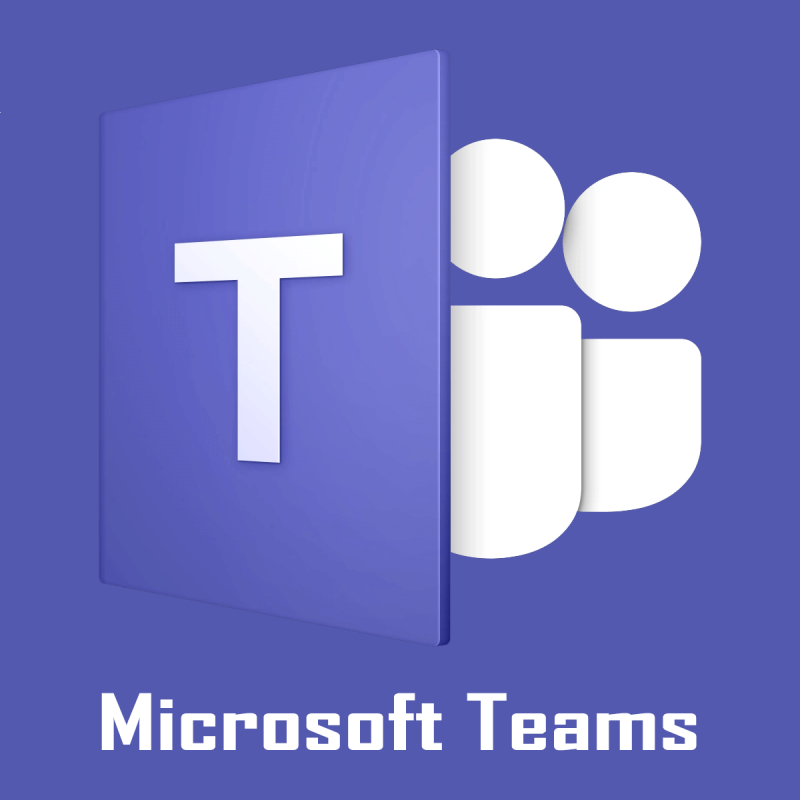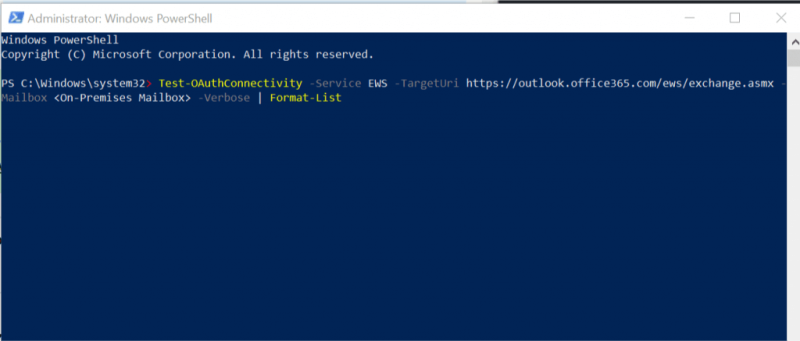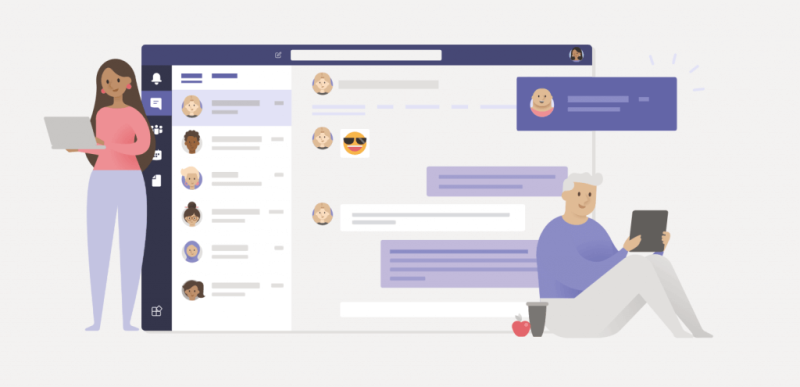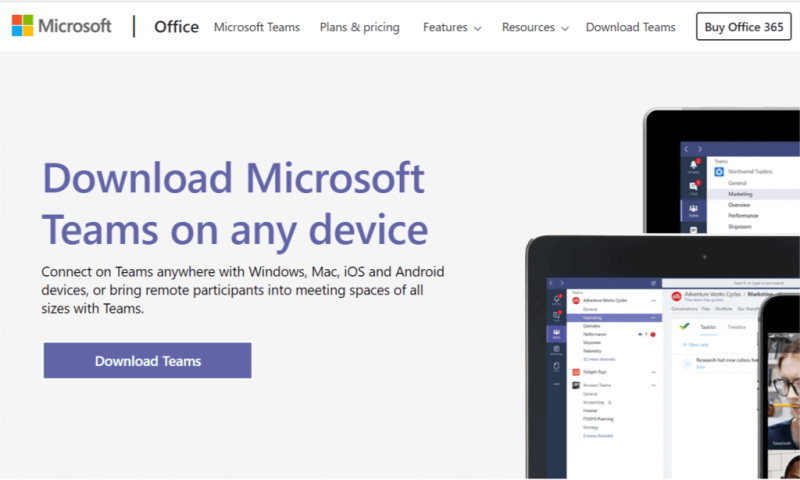- Microsoft Teams savršen je alat za timsku suradnju ako želite povećati svoju produktivnost
- Platforma podržava mnoštvo značajki. Na primjer, korisnici mogu slati i primati e-poštu izravno iz Microsoftovih timova
- Ali ponekad provjera e-pošte na Microsoft timovima nije moguća zbog poruke o pogrešci koja pokazuje da poštanski sandučić ne postoji. Slijedite upute u ovom vodiču da biste to popravili
- Možda ćete biti zainteresirani za provjeru korisnih vodiča u našem čvorištu Microsoft Teams
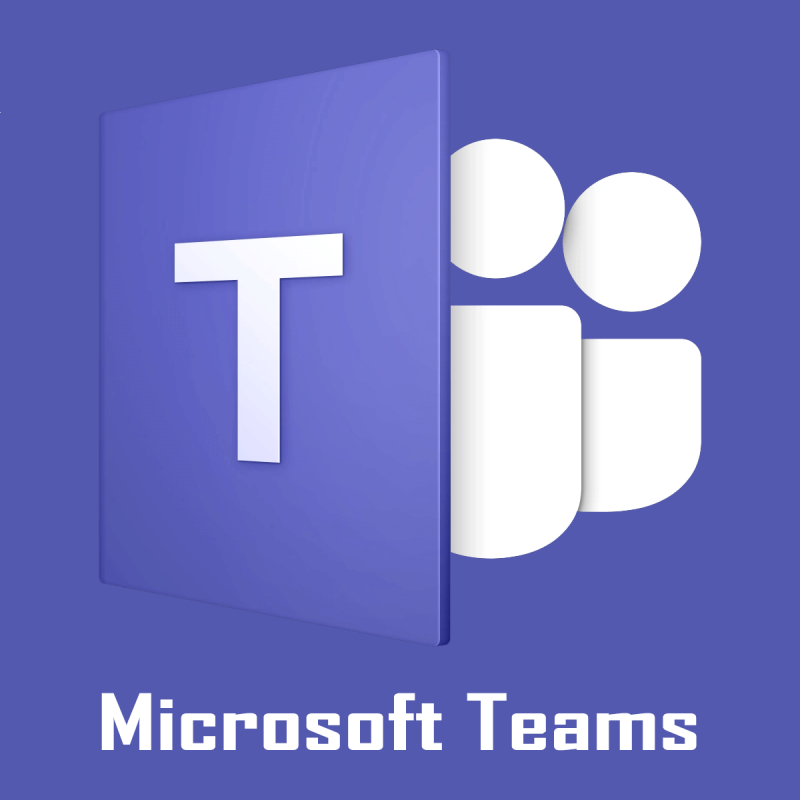
Microsoft Teams Microsoft Teams popularno je središte za timski rad u sustavu Office 365. Poštanski sandučić Microsoft Teams korisnicima omogućuje primanje i slanje e-pošte izravno s MT sučelja.
Međutim, neki korisnici su izvijestili da ne mogu vidjeti svoj poštanski sandučić na kartici Kalendar jer prikazuje pogrešku Microsoft Teams: poštanski sandučić ne postoji .
Postoji više primjera ove pogreške koja se javlja drugim korisnicima kao što se vidi u Microsoft Tech zajednici .
I configured Office 365 Hybrid ( sync users, configure exchange hybrid, configure federated domains( contoso.com, fabrikam.com) , all settings is ok. But when i log in my teams(with my —-“[email protected]” credentials) on calendar tab i have an error mailbox does not exist
Slijedite savjete za rješavanje problema u ovom članku da biste riješili problem "Poštanski sandučić Microsoft Teams s pogreškom ne postoji".
Kako popraviti pogreške Microsoft Teams poštanski sandučić ne postoji
1. Provjerite OAuth konfiguraciju
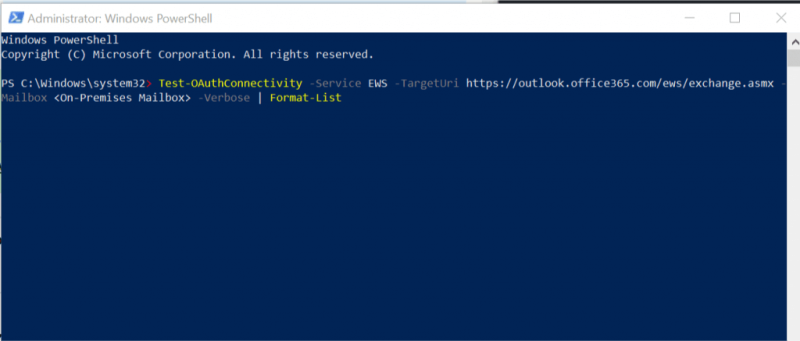
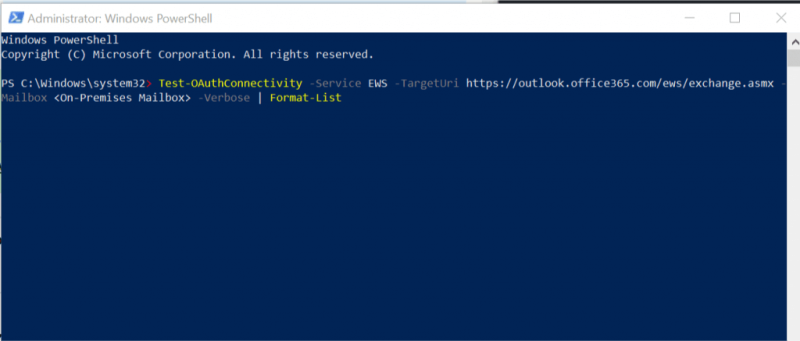
Prvo što biste trebali učiniti je provjeriti postavke OAuth-a. Možete ga testirati pomoću cmdleta Test-OAuthConnectivity. Više o korištenju Test-OAuthConnectivity Cmdleta možete saznati na službenom forumu.
Međutim, za brzi vodič, možete koristiti sljedeću PowerShell naredbu za provjeru provjere autentičnosti.
- Desnom tipkom miša kliknite Start i odaberite PowerShell (Administrator).
- U naredbeni prozor PowerShell upišite sljedeću naredbu i pritisnite enter za izvršenje.
Test-OAuthConnectivity -Service EWS -TargetUri https://outlook.office365.com/ews/exchange.asmx -Poštanski pretinac Lokalni poštanski pretinac> -Verbose | Format-List
- Provjerite jeste li promijenili potrebne pojedinosti za autentifikaciju korisnika iz gornje naredbe.
Microsoftovi timovi u budućnosti bi mogli doći do Linuxa
2. Ručno vratite posao i kontaktirajte podršku
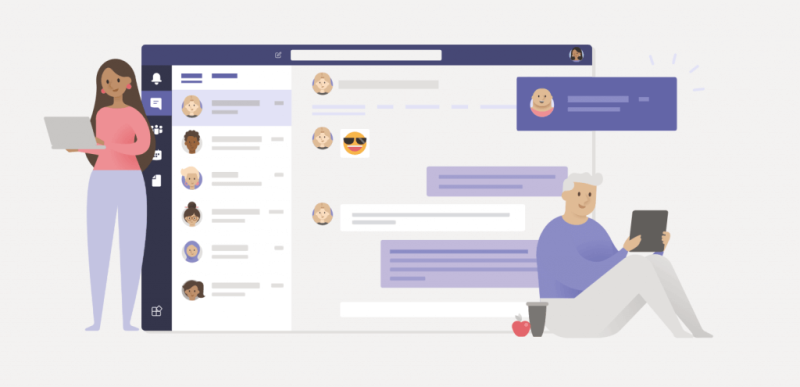
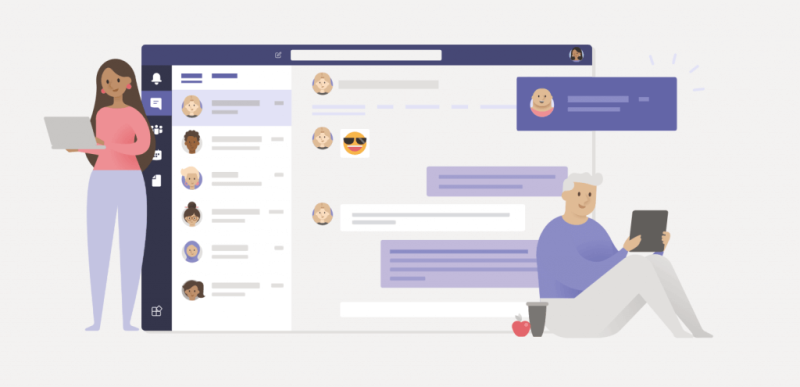
Ako se problem nastavi, možete pokušati ručno vratiti posao kao zaobilazno rješenje.
Iako ovo nije idealno rješenje ili čak nije rješenje, ako je problem na kraju Microsoftovog tima, možda ćete to morati učiniti ručno.
Nekoliko korisnika izvijestilo je da se pogreška Microsoft Teams pogreška Mailbox not exist automatski riješila nakon nekoliko dana.
Provjerite jeste li u međuvremenu kontaktirali podršku kako biste obavijestili razvojne programere Microsoft Teams o problemu.
3. Ponovno instalirajte Microsoft Teams
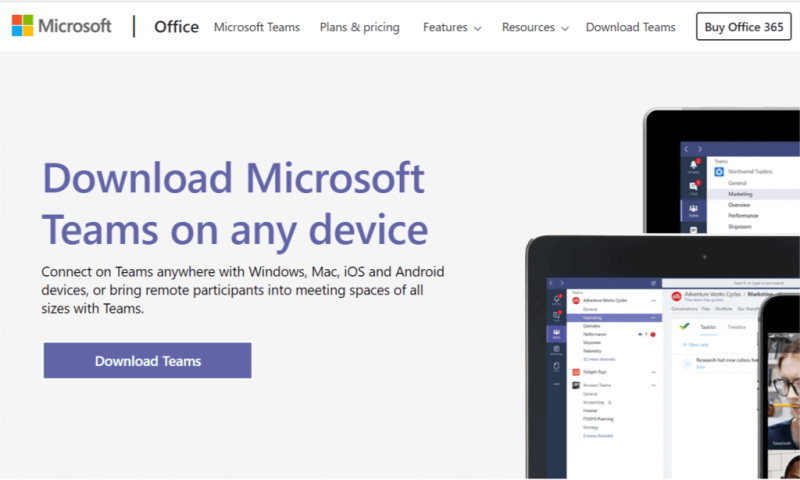
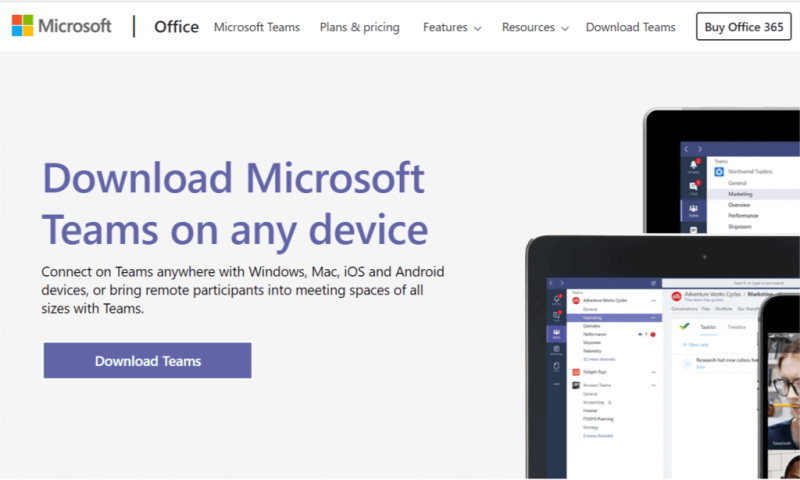
Ako se problem nastavi, možda ćete htjeti deinstalirati i ponovno instalirati Microsoft Team.
- Pritisnite tipku Windows + R da biste otvorili Run.
- Upišite control i kliknite OK za otvaranje upravljačke ploče.
- Idite na Programi > Programi i značajke.


- Odaberite Microsoft Teams i kliknite Deinstaliraj.
- Zatim odaberite Teams Machine Wide Installer i kliknite Deinstaliraj.
- Ponovo pokrenite računalo nakon završetka procesa deinstalacije.
- Ponovno preuzmite i instalirajte Microsoft Teams s web-mjesta i provjerite ima li poboljšanja.
- Idite na Outlook i odaberite svoj profil
- Idite na Više postavki, a zatim karticu Napredno
- Kliknite Dodaj da biste dodali svoju zajedničku adresu e-pošte Microsoft Teams
- Pritisnite OK i poštanski sandučić bit će vidljiv u lijevom oknu
- Može li zajednički poštanski sandučić slati e-poštu?
Zajednički poštanski sandučići mogu slati e-poštu bez ikakvih problema. Međutim, nema informacija o pojedinom korisniku koji šalje poruku jer je uobičajena adresa e-pošte navedena u polju pošiljatelja.
Još uvijek imate problema? Popravite ih ovim alatom:
- Preuzmite ovaj alat za popravak računala s ocjenom odlično na TrustPilot.com (preuzimanje počinje na ovoj stranici).
- Kliknite Pokreni skeniranje da biste pronašli probleme sa sustavom Windows koji bi mogli uzrokovati probleme s računalom.
- Kliknite Popravi sve da riješite probleme s patentiranim tehnologijama (ekskluzivni popust za naše čitatelje).
Restoro je ovog mjeseca preuzelo 540.432 čitatelja.
Često postavljana pitanja
- Imaju li timovi stvoreni u Microsoftovim timovima adrese e-pošte?
Vlasnici kanala Microsoft Teama mogu stvoriti adresu e-pošte za svaki kanal. Koristeći tu adresu e-pošte, kontakt se tada može stvoriti u Exchangeu. Nova adresa e-pošte bit će zajednička adresa e-pošte tima.
- Kako mogu pristupiti svom poštanskom sandučiću Microsoft Teams u Outlooku?
Da biste pristupili svom poštanskom sandučiću Microsoft Teams u Outlooku, morate ga dodati kao dodatni zajednički poštanski sandučić.
- Idite na Outlook i odaberite svoj profil
- Idite na Više postavki, a zatim karticu Napredno
- Kliknite Dodaj da biste dodali svoju zajedničku adresu e-pošte Microsoft Teams
- Pritisnite OK i poštanski sandučić bit će vidljiv u lijevom oknu
- Može li zajednički poštanski sandučić slati e-poštu?
Zajednički poštanski sandučići mogu slati e-poštu bez ikakvih problema. Međutim, nema informacija o pojedinom korisniku koji šalje poruku jer je uobičajena adresa e-pošte navedena u polju pošiljatelja.